Een van de ongewenste veranderingen die Microsoft geïntroduceerd in Service Pack 1 was het verwijderen van een deel van de eenvoudige manieren om naar het scherm Zoeken: het start menu-knop en de map context menu item. Gelukkig kunnen we gemakkelijk de "Zoeken ..." item terug naar de context menu met een simpele registry tweak.
Het leuke aan de map context-menu is dat het zoeken venster al worden ingesteld om alleen die map te zoeken.

Handleiding Registry Hack
Open regedit.exe via het start menu zoek-of vak Uitvoeren en blader vervolgens naar de volgende sleutel:
HKEY_CLASSES_ROOT Directory shell vinden

Zoek de LegacyDisable toets aan de rechterkant en of te verwijderen, of hernoem het naar iets anders. Dat is alles wat u hoeft te doen ... Nu kunt u met de rechtermuisknop op een map en zie de Search ... optie weer:

Dit opent het zoekvenster voor die map, die zal een stuk sneller zijn dan de hele drive.
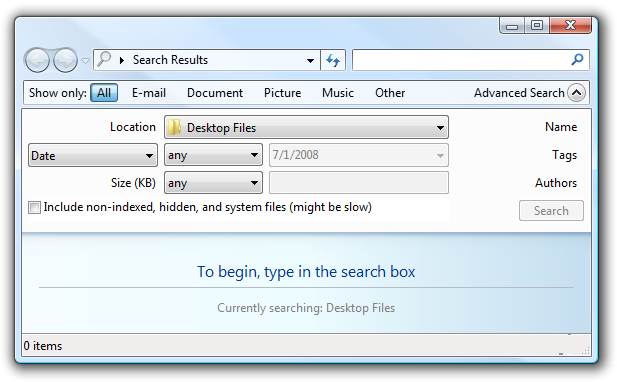
Natuurlijk kun je gewoon gebruik maken van de F3-toets ingedrukt terwijl u een map opent, dat zal u tonen hetzelfde venster, en is meestal eenvoudiger. Ik heb in de eerste plaats gebruik maken van de context-menu voor snelle toegang tot een map zoeken vanaf de snelkoppelingen die ik heb toegevoegd aan de werkbalk Snel starten.
Downloadable Registry Hack
Gewoon downloaden, uitpakken, en dubbelklik op ReEnableFolderSearchMenu.reg om de informatie in te voeren in het register. Er is ook een opgenomen DisableFolderSearchMenu.reg bestand om weer dingen naar de SP1 standaard.
Keine Kommentare:
Kommentar veröffentlichen